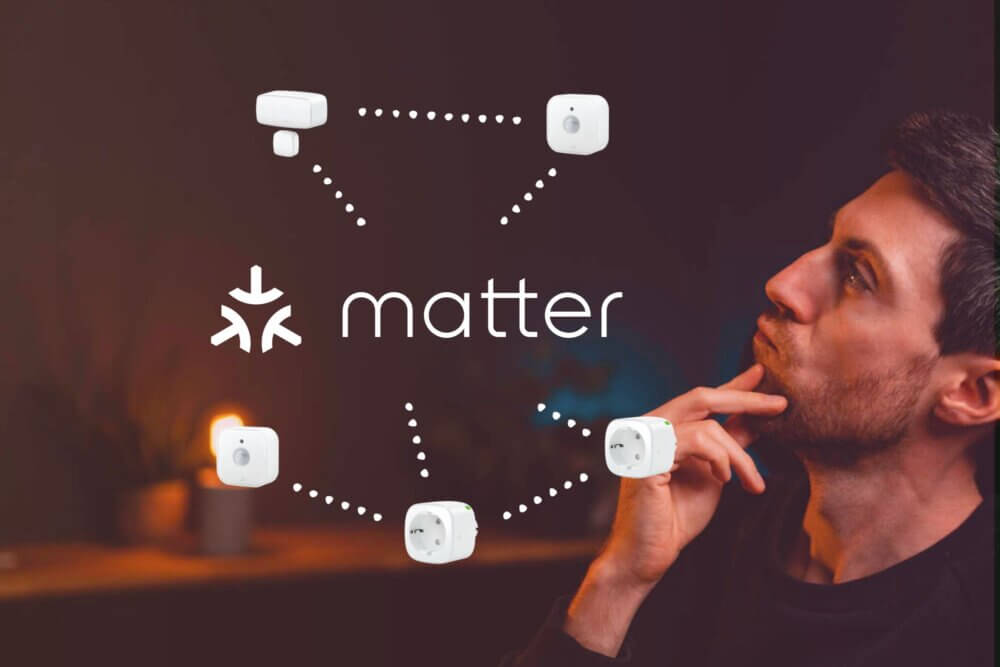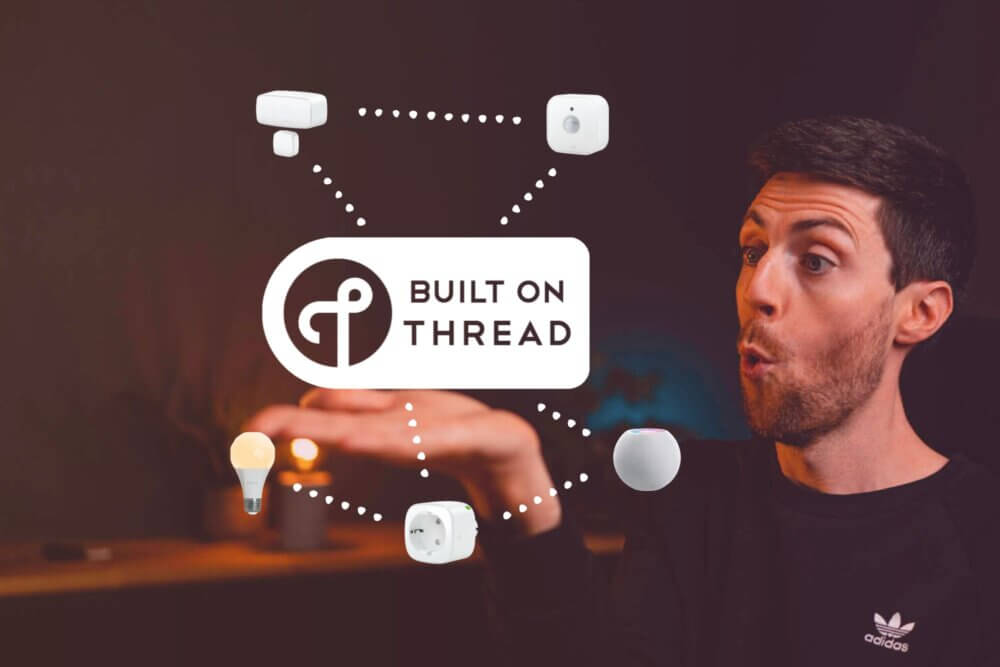Wir kennen es doch alle: Das PDF-Dokument ist und bleibt für alle, die keine Computerexpertinnen oder -experten sind, schwierig zu bearbeiten. Leider wissen die meisten nicht, wie sie es verwenden sollen. Deshalb zeigen wir dir heute, wie du ohne die Hilfe von anderen schnell und einfach dein PDF aufteilen kannst.
Das PDF-Dokument
Wir möchten dir zeigen und erklären, was es mit dem PDF-Dokument auf sich hat. So sammelst du bereits erstes Hintergrundwissen, bevor wir zu deiner eigentlichen Frage kommen: Wie kann ich mein PDF aufteilen? Davor ist es nur wichtig erst einmal zu erfahren, was ein PDF überhaupt ist und was man damit alles machen kann.
Was ist ein PDF-Dokument überhaupt?
Die Abkürzung PDF steht für „Portable Document Format“. Dieses Dateiformat ist im Jahr 1993 entwickelt worden. Das Unternehmen Adobe System hat die PDF-Dokumente entwickelt, weil sie auf allen Computern geöffnet werden können. Natürlich waren die Nutzer begeistert, weil so das Dokument eine feste Größe besessen hat.
Egal, ob Texte oder Bilder, das PDF kann aus beidem entstehen und behält trotzdem das Layout, das der Ersteller verwendet hat. Durch dieses Format sieht das PDF-Dokument auf allen Computern und in allen Systemen gleich aus. Im Normalfall ist es auch schwierig ein PDF selbst zu bearbeiten. Aus diesem Grund werden wichtige Dokumente oft per E-Mail als PDF-Datei versendet.
Was kann ich an einem PDF-Dokument bearbeiten?
Mittlerweile gibt es viele Möglichkeiten, ein PDF zu bearbeiten. Die meisten sind allerdings kostenpflichtig, weil dafür ein spezielles Programm auf den Computer geladen werden muss. Diese ermöglicht dir dann das PDF zum Beispiel in Word zu konvertieren und so zu bearbeiten. Egal ob du Texte oder Bilder ändern möchtest – alles ist dann möglich.
Wenn du ein PDF konvertieren und bearbeiten möchtest, ist es ratsam, die Software direkt von Adobe zu kaufen, da sich PDFs mit ihren Programmen am einfachsten bearbeiten lassen. Und dazu gehört:
- Texte ändern
- Bilder ergänzen
- Statistiken oder Diagramme ergänzen
- Tippfehler korrigieren
- PDF in andere Formate umwandeln
- elektronische Unterschriften einholen und einfügen
PDF aufteilen – leichter als gedacht
Natürlich kannst du mithilfe eines Programmes, wie das von Adobe, dein PDF ganz einfach aufteilen. Jedoch gibt es auch noch andere Methoden und Wege, wenn man nicht unbedingt etwas dafür zahlen möchte. Vor allem, wenn es nicht so häufig vorkommt, dass du ein PDF aufteilen musst. In unseren Schritt-für-Schritt-Anleitungen zeigen wir dir beide Möglichkeiten, dann kannst du selbst entscheiden, was für dich der richtige Weg ist.
PDF aufteilen – mit Adobe Acrobat
Mit dem Adobe Acrobat ist das PDF aufteilen eine leichte Übung für dich. In nur wenigen Schritten gelangst du so an dein Ziel und machst es möglich: Dein PDF aufteilen!
- Öffne dein gewünschtes PDF-Dokument. Danach klickst du auf „Extras“, das sich links im Programmfenster befindet.
- Jetzt erweiterst du den Bereich „Seiten“ vom angezeigten Werkzeugbedienfeld. Klicke jetzt „Dokument-Schaltfläche teilen“.
- Anschließend kannst du die Seiten deiner neuen Datei festlegen.
- Drücke nun auf „Ausgabeoptionen“, hier wählst du deinen neuen Speicherort.
- Für das Teilen der Datei klickst du nun auf „OK“.
PDF aufteilen – mit Google Chrome
Du suchst nach einer kostenfreien Lösung und möchtest dein PDF aufteilen? Wir haben hier eine einfache Schritt-für-Schritt-Anleitung für dich, mit der es ganz ohne Kosten gelingt.
- Installiere auf deinem Computer Google Chrome, wenn du es noch nicht hast.
- Öffne dein PDF-Dokument, das du teilen möchtest. Die beste Möglichkeit ist es deine PDF-Datei in ein bereits geöffnetes Chrome-Fenster zu ziehen.
- Klicke auf „Drucken“. Dies wird dir als ein Zeichen von einem kleinen Drucker angezeigt.
- Nun kannst du als Option „Als PDF speichern“ in dem Bereich „Ziel“ auswählen.
- Nun legst du die Anzahl der Seiten für dein neues Dokument fest (z. B. Seite 5 bis 8). Klicke anschließend „Speichern“ gib deiner Datei einen Namen.
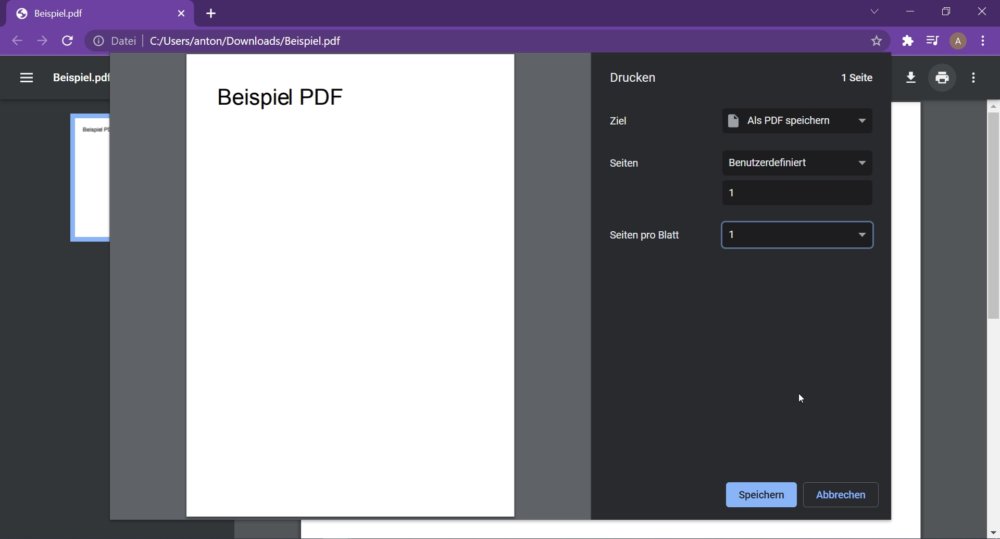
So hast du in diesem Beispiel nun Seite 5 bis 8 aus dem ursprünglichen PDF herausgelöst und so ganz elegant dein PDF aufgeteilt.
Unser Fazit
Du siehst, es gibt mehrere Möglichkeiten, wenn man ein PDF aufteilen möchte. Die zwei gezeigten Wege sind wohl mit am einfachsten, denn Adobe Acrobat ist weit verbreitet und wenn du kein Geld ausgeben möchtest, bietet sich der Weg über Google Chrome nahezu an. Falls du anschließend noch eine Frage hast oder ein Problem auftritt, schreib uns gerne eine Nachricht über die Kommentar-Funktion.